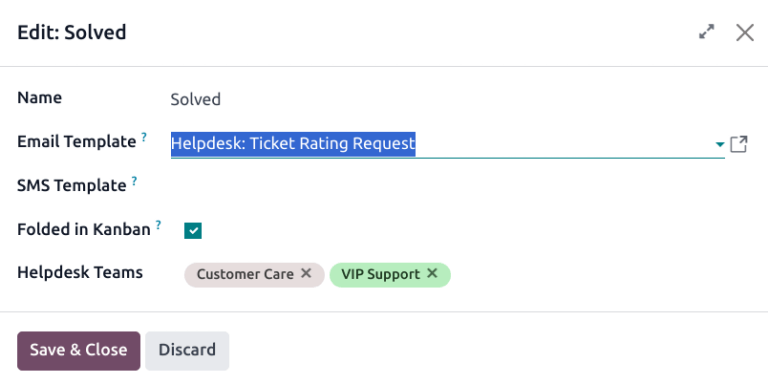بستن درخواستها¶
پس از اتمام کار بر روی یک تیکت در برنامه پشتیبانی، چندین روش برای بستن آن وجود دارد. بستن دستی تیکتهای حلشده، خط لوله را بهروز نگه میدارد، در حالی که بستن خودکار تیکتهای غیرفعال از ایجاد مشکلات غیرضروری جلوگیری میکند. اجازه دادن به مشتریان برای بستن تیکتهای خود، ابهام در مورد اینکه آیا یک مشکل حل شده است یا خیر را کاهش میدهد. این امر منجر به افزایش ظرفیت عملیاتی تیمهای پشتیبانی و رضایت بیشتر مشتریان میشود.
بستن دستی تیکتهای حلشده¶
همزمان با پیشرفت کار بر روی یک تیکت، آن به مرحله بعدی در جریان کاری منتقل میشود. هنگامی که مشکل حل شود، تیکت به مرحله بستهشده منتقل میشود. این مرحله نشاندهنده بسته شدن تیکت است.
برای جمعکردن یک مرحله، به داشبورد بروید و روی یک تیم کلیک کنید تا خط لوله باز شود. نشانگر ماوس را روی عنوان یک مرحله ببرید و سپس روی (چرخدنده) که در گوشه بالا-راست ستون کانبان آن مرحله ظاهر میشود، کلیک کنید.
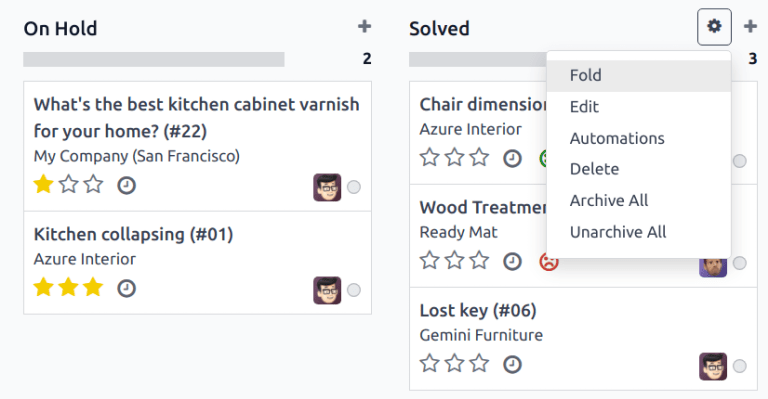
هشدار
کلیک کردن روی آیکون چرخدنده همچنین گزینهای را نمایش میدهد به نام تا کردن مرحله. این تنظیم مرحله را به صورت موقت تا میکند تا نمای کانبان سادهتر شود. این عمل بلیتهای موجود در این مرحله را نمیبندد. همچنین مرحله را به صورت دائمی تا نمیکند. اگر نیاز است مرحلهای تا شود تا بلیتها به عنوان بستهشده علامتگذاری شوند، مراحل زیر را ادامه دهید.
از منوی ظاهر شده، گزینه ویرایش را انتخاب کنید. این کار تنظیمات مرحله را باز میکند. کادر انتخابی با عنوان تا شده در کانبان را علامت بزنید و سپس برای تأیید تغییرات، روی ذخیره و بستن کلیک کنید. اکنون، بلیتها پس از رسیدن به این مرحله تا شده، بسته میشوند.
بستن خودکار تیکتهای غیرفعال¶
بلیطهایی که برای مدت زمان مشخصی غیرفعال هستند، میتوانند بهصورت خودکار بسته شوند. در این مرحله، به یک مرحلهی تاشده منتقل میشوند.
به صفحه تنظیمات تیم بروید از مسیر: . در بخش سلفسرویس، گزینه بستن خودکار را فعال کنید.
اگر تنها یکی از مراحل تیم در نمای کانبان جمع شده باشد، بهطور پیشفرض در فیلد انتقال به مرحله انتخاب میشود. اگر تیم بیش از یک مرحله جمعشده داشته باشد، مرحلهای که ابتدا در جریان کاری قرار دارد، بهطور پیشفرض برای این فیلد انتخاب میشود. اگر هیچ مرحلهای جمع نشده باشد، انتخاب پیشفرض آخرین مرحله در جریان کاری است.
فیلد پس از روزهای عدم فعالیت به طور پیشفرض روی 7 تنظیم شده است، اما در صورت لزوم میتوان آن را تغییر داد.
هشدار
فیلد پس از روزهای عدم فعالیت هنگام ردیابی مدت زمان عدم فعالیت یک تیکت، تقویم کاری را در نظر نمیگیرد.
اگر فقط مراحل خاصی باید برای ردیابی روزهای عدم فعالیت استفاده شوند، میتوان آنها را به فیلد در مراحل اضافه کرد.
Example
خط لوله یک تیم با مراحل زیر ایجاد میشود:
جدیددر حال انجام
بازخورد مشتری
بسته شده
تیکتها ممکن است در مرحله بازخورد مشتری باقی بمانند، زیرا پس از حل یک مشکل، ممکن است مشتریان بلافاصله پاسخ ندهند. در این حالت، تیکتها میتوانند بهصورت خودکار بسته شوند. با این حال، تیکتهایی که در مراحل جدید و در حال انجام هستند ممکن است به دلیل مسائل مربوط به تخصیص یا حجم کار غیرفعال باقی بمانند. بستن خودکار این تیکتها میتواند منجر به حلنشده باقی ماندن مشکلات شود.
بنابراین، تنظیمات بستن خودکار به صورت زیر پیکربندی میشوند:
:گزیندۀ:`بستن خودکار`: فعال
انتقال به مرحله:
حلشدهپس از
7روز عدم فعالیت:گروهبندی:
در مراحل:بازخورد مشتری
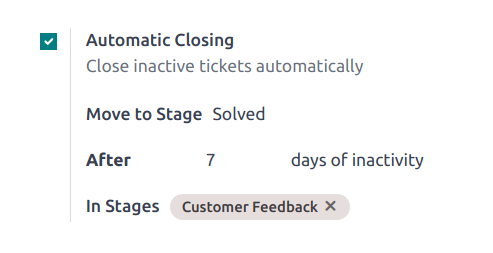
اجازه به مشتریان برای بستن تیکتهای خود¶
فعالسازی تنظیم بسته شدن توسط مشتریان به مشتریان این امکان را میدهد که وقتی تشخیص دادند مشکلشان حل شده است، خودشان تیکتهایشان را ببندند.
ابتدا به مسیر بروید و یک تیم را انتخاب کنید. در صفحه تنظیمات تیم، به بخش سلفسرویس بروید و گزینه بسته شدن توسط مشتریان را علامت بزنید.
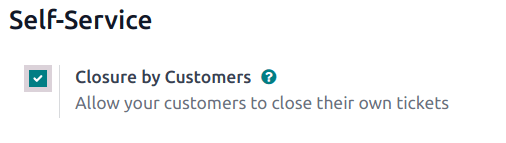
پس از فعالسازی تنظیمات بستن تیکت، دکمهای با عنوان بستن تیکت برای مشتریان در دسترس خواهد بود زمانی که تیکت خود را از طریق پورتال مشتری مشاهده میکنند.
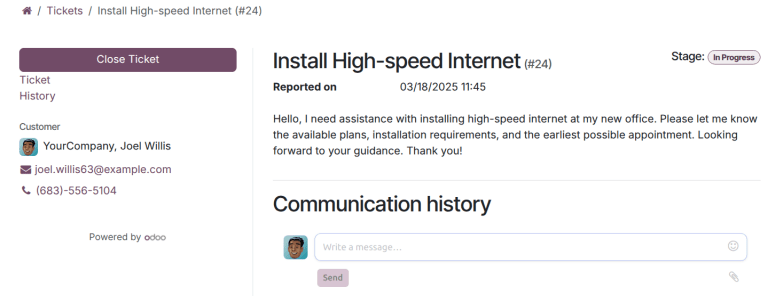
توجه
مشتریان میتوانند با کلیک بر روی لینک مشاهدهی تیکت که از طریق ایمیل دریافت میکنند، تیکتهای خود را مشاهده کنند. این لینک در قالب تأیید درخواست گنجانده شده است که بهطور پیشفرض به مرحله اول یک تیم اضافه میشود. این لینک نیازی به دسترسی مشتری به پورتال برای مشاهده یا پاسخ به تیکت خود ندارد.
مشتریانی که به پرتال دسترسی دارند، میتوانند تیکتهای خود را در مشاهده کنند.